Сегодня поговорим о том, как настроить статический IP-адрес в Ubuntu. Netplan — это новая утилита сетевых настроек с помощью командной строки, установленный начиная с Ubuntu 17.10 для легкого управления и сетевых настроек в системах Ubuntu. Она позволяет настроить сетевой интерфейс с использованием абстракции YAML. Он работает совместно с сетевыми демонами NetworkManager и systemd-networkd (называемыми рендерерами, вы можете выбрать, какой из них использовать) в качестве интерфейсов к ядру.
Он считывает сетевую конфигурацию, описанную в файле /etc/netplan/*.yaml. Вы можете хранить конфигурации для всех своих сетевых интерфейсов в этих файлах.
В этой статье мы объясним, как настроить сетевой статический или динамический IP-адрес для сетевого интерфейса в Ubuntu с использованием утилиты Netplan.
Вывод списка всех активных сетевых интерфейсов на Ubuntu
Во-первых, вам нужно определить сетевой интерфейс, который вы собираетесь настроить. Вы можете перечислить все подключенные сетевые интерфейсы в вашей системе, используя команду ifconfig, как показано ниже:
Из вывода приведенной выше команды у нас есть 2 интерфейса, подключенных к системе Ubuntu: 1 интерфейс Ethernet и интерфейс обратной связи loopback.
Установка статического IP-адреса в Ubuntu
В этом примере мы настроим статический IP-адрес для сетевого интерфейса enp0s3 ethernet. Откройте файл конфигурации netplan с помощью текстового редактора, как показано ниже.
Создаем стартовую конфигурацию с помощью этой команды.
Смотрим какие файлы появились в /etc/netplan/
В нашем случае там один файл 01-network-manager-all.yaml
Открываем его в текстовом редакторе
Затем добавьте следующую конфигурацию в разделе ethernet.
Где:
- enp0s3 — имя сетевого интерфейса.
- dhcp4 и dhcp6 — dhcp свойства интерфейса для IPv4 и IPv6.
- addresses — последовательность статических адресов для интерфейса.
- gateway4 — адрес IPv4 для шлюза по умолчанию.
- nameserver — последовательность IP-адресов для сервера имен.
Конфигурация будет выглядеть примерно так:
Сохраните файл и выйдите. Затем примените последние сетевые изменения, используя следующую команду netplan.
Теперь еще раз проверьте все доступные сетевые интерфейсы, интерфейс ethernet enp0s3 теперь должен быть подключен к локальной сети и иметь IP-адреса, как показано на следующем скриншоте.
Установка динамического IP-адреса DHCP в Ubuntu
Чтобы настроить интерфейс ethernet enp0s3 для динамического получения IP-адреса через DHCP, просто используйте следующую конфигурацию.
Сохраните файл и выйдите. Затем примените последние сетевые изменения и проверьте IP-адрес, используя следующие команды:
С этого момента ваша система будет получать IP-адрес динамически с маршрутизатора.
Вы можете найти дополнительную информацию и параметры конфигурации, обратившись к странице man netplan.
Наши поздравления! Вы успешно настроили статические сетевые IP-адреса на своих серверах Ubuntu.
Спасибо за уделенное время на прочтение статьи!
Если возникли вопросы, задавайте их в комментариях.
Подписывайтесь на обновления нашего блога и оставайтесь в курсе новостей мира инфокоммуникаций!
Чтобы знать больше и выделяться знаниями среди толпы IT-шников, записывайтесь на курсы Cisco от Академии Cisco, курсы Linux от Linux Professional Institute на платформе SEDICOMM University.
Курсы Cisco, Linux, кибербезопасность, DevOps / DevNet, Python с трудоустройством!
- Поможем стать экспертом по сетевой инженерии, кибербезопасности, программируемым сетям и системам и получить международные сертификаты Cisco, Linux LPI, Python Institute.
- Предлагаем проверенную программу с лучшими учебниками от экспертов из Cisco Networking Academy, Linux Professional Institute и Python Institute, помощь сертифицированных инструкторов и личного куратора.
- Поможем с трудоустройством и стартом карьеры в сфере IT — 100% наших выпускников трудоустраиваются.
- Проведем вечерние онлайн-лекции на нашей платформе.
- Согласуем с вами удобное время для практик.
- Если хотите индивидуальный график — обсудим и реализуем.
- Личный куратор будет на связи, чтобы ответить на вопросы, проконсультировать и мотивировать придерживаться сроков сдачи экзаменов.
- Всем, кто боится потерять мотивацию и не закончить обучение, предложим общение с профессиональным коучем.
- отредактировать или создать с нуля резюме;
- подготовиться к техническим интервью;
- подготовиться к конкурсу на понравившуюся вакансию;
- устроиться на работу в Cisco по специальной программе. Наши студенты, которые уже работают там: жмите на #НашиВCisco Вконтакте, #НашиВCisco Facebook.



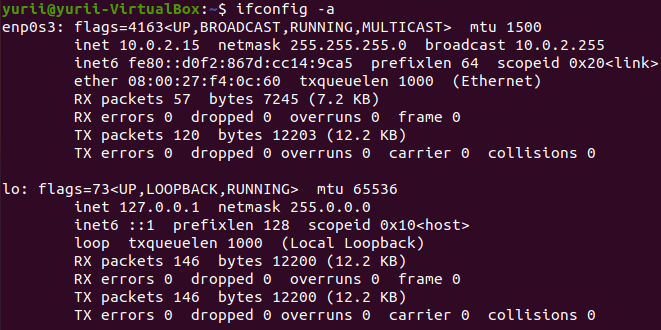


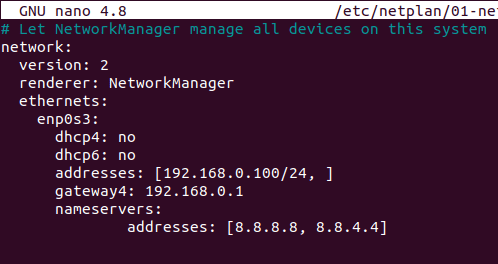
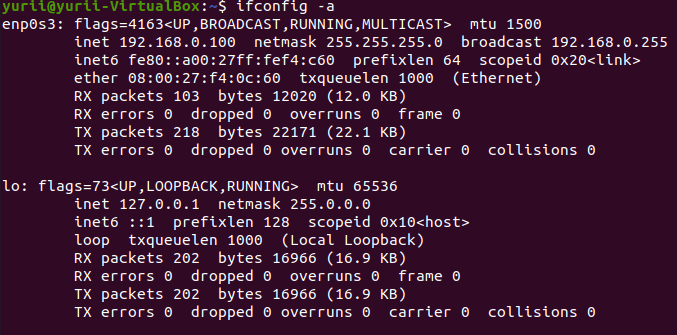























11 комментариев. Оставить новый
или можно поставить пакет ifupdown и пользоваться как раньше нормальным конфигом
Спасибо за подсказку, буду теперь знать.
[…] Источник: sedicomm […]
Те конфиги которые не скриншоты работать не будут. В yaml отступы ОЧЕНЬ важны.
Согласен, но мы не знаем как сделать пробелы, поэтому есть скриншоты, т.е. все должно быть как на скриншотах.
Короче не правильная статья! Не знаю для какой Убунты. Короч ошибка на ошибке, ушёл искать другие статьи, эта неверная!
Настройка статического IP-адреса для ubuntu 18.04, где используется netplan. Чтобы работало нужно ставить отступы как на картинках.
А чем отличается установка статического IP от этого.
sudo nano /etc/dhcpcd.conf
# Example static IP configuration:
#interface eth0
#static ip_address=192.168.0.10/24
#static ip6_address=fd51:42f8:caae:d92e::ff/64
#static routers=192.168.0.1
С вашего же мастер класса
network:
ethernets:
ens33:
addresses:
— 192.168.11.10/24
gateway4: 192.168.11.2
nameservers:
addresses:
— 8.8.8.8
version: 2
Как правильно настроить исходящий IP при помощи Netplan в случае если на сервере 2 IPа адреса?
Имеем 1 IP полученный по DHCP (IP_1) и второй (доп. адрес) выданный провайдером (IP_2), который надо прописать статически. По умолчанию весь трафик выходит с src_addr == IP_1.
Задача: Настроить Netplan что бы в исходящих пакетах src_addr был равен IP_2.
Добрый день!!!
Проблема возникает когда меняем сертификат CA https
ошибка выходить
nginx service restart без ошибок
в чем может быть связанно
Сертификат личный свой доменный
curl failed to verify the legitimacy of the server and therefore could not
establish a secure connection to it. To learn more about this situation and
how to fix it, please visit the web page mentioned above.